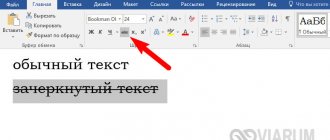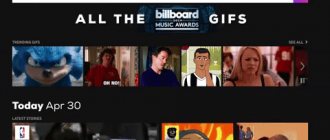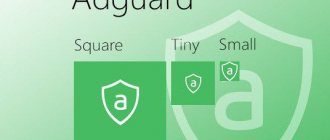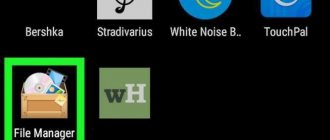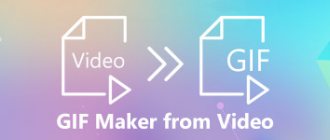Что делать, если в команде нет дизайнера, работать в сложных графических редакторах вы не умеете, но нужно создать красивые рекламные баннеры? На помощь приходят специальные сервисы для создания графического контента. Мы выбрали шесть популярных онлайн-редакторов: Canva, Adobe Spark, Desygner, Bannersnack, Bannerboo и Fotor, протестировали их и готовы рассказать об их преимуществах и недостатках.
- Canva
- Adobe Spark
- Desygner
- Bannersnack
- Bannerboo
- Fotor
Canva
- Интерфейс на русском языке: да.
- Авторизация: требуется регистрация или вход через аккаунт в Facebook или Google+.
- Стоимость: основные функции бесплатны, но есть платная подписка от $12,95 в месяц на аккаунт для командной работы.
Сервис считается одним из самых популярных инструментов для создания графического контента. В нем много шаблонов открыток, постеров, презентаций, есть специальные форматы для соцсетей Facebook и Instagram.
Попробуем создать самые «ходовые» баннеры: большой прямоугольник 336×280, средний прямоугольник 300×250, полноразмерный баннер 728×90, а также большой мобильный баннер 320×100.
Чтобы начать работу с изображением нажимаем «Создать дизайн», затем — «Использовать специальные размеры».
Вводим параметры высоты и ширины баннера и переходим в редактор.
Сначала сделаем фон. Canva предлагает различные варианты оформления: однотонные, орнаменты, узоры, градиенты, флористические и т. д.
Чтобы добавить к фону элементы (логотип, дополнительные изображения) переходим в раздел «Мое». Сюда можно загрузить изображения с компьютера. Чтобы разместить их на баннере, просто перетащите загруженные картинки из галереи на рабочее поле. Удобно, что можно сразу загрузить в медиатеку все элементы, которые планируете использовать для создания баннеров, и потом по очереди перетаскивать и редактировать.
Теперь добавим текст.
Нам нужен простой баннер, поэтому текст призыва постараемся сделать в том же стиле, что логотип.
Изменение цвета текста, выравнивания и т. д. — в меню сверху. Текст можно перетаскивать, растягивать и сжимать.
Теперь добавим кнопку. Для этого заходим в раздел «Элементы» — «Фигуры». Мы хотим круглую кнопку, соответственно, из списка фигур выбираем круг. Перетаскиваем его в нижнюю часть баннера, корректируем размер и выбираем цвет.
Можно добавить стрелку на кнопку. Для этого переходим в «Элементы» — «Линии». Тут есть уже готовые стрелки, выбираем понравившуюся, перетаскиваем на кнопку, меняем размер и цвет.
Осталось добавить несколько простых декоративных элементов. В Canva нет возможности свободно выделить часть изображения, обрезать и вставить элемент в баннер, как в более сложных и продвинутых фоторедакторах. Если нужно добавить на баннер элемент изображения, придется обрезать его в другом графическом редакторе, сохранить и загрузить в медиатеку Canva. Зато в Canva большая библиотека фонов и иллюстраций. Так как дизайн нашего баннера простой, можно выбрать что-то из иллюстраций в библиотеке сервиса.
Сохраняем то, что у нас получилось, нажав «Скачать» в верхнем правом углу, и аналогичным образом делаем остальные баннеры:
Средний прямоугольник 300×250
Полноразмерный баннер 728×90
Подведем итоги.
Плюсы
- Понятный интерфейс на русском языке.
- Есть медиатека, можно один раз загрузить все нужные для работы изображения и потом использовать их неограниченное количество раз, они сохраняются в разделе «Мое».
- Большая коллекция бесплатных изображений, иллюстраций, фонов, фигур и т. д.
Минусы
- Ограниченный функционал редактора: нет возможности работать со слоями, выделять фрагменты изображения, обрезать, накладывать их на рабочее поле, отсутствуют инструменты «Кисть», «Пипетка» и т. д.
- Нет возможности на одном экране работать одновременно с несколькими баннерами.
Canva — удобный и простой сервис с большой библиотекой бесплатных изображений и шаблонов оформления. Правда, отсутствуют многие полезные инструменты и функции более продвинутых графических редакторов, но новичок вполне может обойтись без них, особенно если дизайн простой и минималистичный.
Инструменты для создания видео
Supa
Видео в Supa создаются на основе шаблонов или с нуля. Сервис делает горизонтальные, квадратные и вертикальные ролики. Чтобы начать работу, нужно выбрать желаемый формат, появится редактор видео:
Есть широкий набор возможностей для редактирования — выбор цветов, градиентов и картинок из фотостоков или загрузка своих изображений. Supa предложит адаптировать картинку под формат видео и добавить к изображению фильтры — набор тот же, что и в Инстаграме.
Жёлтая кнопка «+» добавляет готовые текстовые шаблоны и иконки, загружает изображения с компьютера. Для каждого элемента, кроме фона, с помощью кнопок «стартовая анимация» и «финальная анимация» можно выбрать эффект — то, как он будет появляться и исчезать.
Видео может состоять из одного или нескольких слайдов, эффекты для переходов между ними также можно выбирать. Во время создания можно просмотреть как каждый слайд в отдельности, так и весь ролик целиком. Готовое видео сохраняется в разделе «Мои видео».
Подключите «ВКонтакте» в Амплифере, чтобы публиковать видео по расписанию
Lumen5
Lumen5 превращает посты из блогов в раскадровки. Для создания видео необходимо добавить ссылку на публикацию или вставить текст. Чтобы ролик не получился слишком длинным, нужно выделить только ключевые моменты статьи. Lumen5 добавит картинки, которые можно заменить, и автоматически сгенерирует видео:
Animaker
Инструмент делает анимированные ролики — слайд-шоу, мультфильмы, инфографику. В Animaker более 40 шаблонов — готовых видео с эффектами, переходами и музыкой.
Animaker создаёт с нуля горизонтальные и вертикальные видео, а также ролики специально для «Историй» в Инстаграме. Доступны разные персонажи, фоны, атрибутика, тексты, диаграммы, эффекты, музыка — большая часть из них платные. Также можно загружать собственные картинки и мелодии, записывать речь поверх ролика:
Animoto
Инструмент для создания красивых слайд-шоу и роликов для соцсетей. Поддерживает квадратные видео для Инстаграма.
Animoto позволяет использовать один из многочисленных шаблонов или сделать ролик с нуля. При создании видео можно выбирать продолжительность нахождения кадра на экране, загружать фото, добавлять текст и голос за кадром.
Слайд-шоу даёт больше возможностей — добавить логотип, текст, видео и фото из соцсетей или стоков, загрузить песню или выбрать из предложенных:
Готовое видео можно скачать на компьютер или сразу же опубликовать в Фейсбуке и Твиттере.
Подключите Инстаграм к Амплиферу, чтобы публиковать с компьютера видео, фото и карусели
BIGVU Teleprompter
Инструмент состоит из двух частей — мобильного приложения и веб-версии. Приложение показывает скрипт для ведущего во время записи видео на телефон, в веб-версии удобно редактировать отснятые ролики.
Чтобы создать видео, нужно открыть приложение, добавить скрипт и начать запись. Можно отрегулировать скорость показа текста на экране и задать настройки — автоматически переводить телефон в бесшумный режим во время записи, запретить использование внешнего микрофона, настроить качество видео. Запись автоматически останавливается после завершения скрипта:
Веб-версия позволяет отредактировать отснятый материал — повернуть видео, добавить музыку, фон, субтитры, титры с названием ролика и именем ведущего. Готовое видео можно загрузить на компьютер или опубликовать в соцсети.
Adobe Spark
- Интерфейс на русском языке: нет.
- Авторизация: требуется регистрация или вход через аккаунт в Facebook или Google+.
- Стоимость: основные функции бесплатны, но есть платная подписка от 9,99 $ в месяц.
Adobe Spark — это веб-приложение, им можно пользоваться с десктопа, также есть версия для iOS. У приложения три основных назначения:
- Создание графического контента.
- Создание видеороликов.
- Верстка веб-страниц.
Сервис позиционирует себя как инструмент для тех, кто не обладает навыками работы в сложных графических редакторах. Проверим, насколько легко с его помощью создать баннеры.
Спускаемся вниз страницы, нажимаем Create a graphic.
Сервис предлагает воспользоваться шаблонами, но мы будем создавать баннер самостоятельно, поэтому нажимаем Start from scratch.
Теперь нужно выбрать размер. Мы будем вводить параметры вручную, поэтому выбираем Custom и вводим значения ширины и высоты. Затем открывается библиотека изображений. Можно использовать что-то из выборки или ввести запрос в поисковую строку, чтобы система подобрала подходящие картинки. Также можно загрузить фото с компьютера, нажав Upload.
Переходим в редактор.
Начнем с логотипа. Чтобы загрузить его с компьютера, нажимаем на круглый значок с плюсом и выбираем Photo.
Затем выбираем расположение логотипа и корректируем размер.
Теперь добавим текст. Для этого нажимаем ту же круглую кнопку с плюсом и выбираем Text. Здесь интерфейс не такой простой и понятный, как в предыдущем сервисе, чтобы откорректировать каждый параметр (цвет, стиль шрифта, задний фон и т. д.), приходится заходить в разные вкладки на панели сбоку справа. Например, мне долго не удавалось понять, как сделать задний фон текста прозрачным. Оказалось, что фон текста редактируется во вкладке Shape. Зато набор инструментов этого редактора гораздо шире, здесь много интересных возможностей и функций.
Осталось добавить кнопку. Для этого снова нажимаем круглый значок с плюсом, выбираем Icon. Там много форм и размеров, выберем прямоугольник со скругленными краями. В этот раз кнопка будет не со стрелкой, а с призывом к действию. Пишем текст, накладываем на кнопку и выбираем цвет букв.
Сохраняем, нажав Download справа вверху. Когда один баннер готов, можно оставить макет и поменять размеры, перейдя во вкладку Resize на правой боковой панели и выбрав вариант Custom.
Средний прямоугольник 300×250
Полноразмерный баннер 728×90
Большой мобильный баннер 320×100
Теперь о плюсах и минусах.
Плюсы
- В графическом редакторе много инструментов и возможностей. Например, есть инструмент «Пипетка», фильтры, интересные визуальные эффекты для текста и т. д.
- Большая часть функций и возможностей в бесплатном доступе.
- Если нужно создать несколько похожих баннеров разного размера, нет необходимости каждый раз начинать заново. Можно открыть уже имеющийся макет и просто поменять размеры холста и элементов баннера.
- Огромная библиотека изображений, иконок и прочих элементов.
- Если вам сложно подбирать сочетания цветов, у сервиса есть готовые палетки. В них объединены цвета, которые красиво сочетаются друг с другом.
Минусы
- Нет русскоязычной версии, и сам интерфейс простым не назовешь, нужно время, чтобы к нему привыкнуть, разобраться с инструментами и найти нужные функции.
- Adobe Spark на каждый проект накладывает свой логотип в нижнем левом углу. Он небольшой, полупрозрачный, но его все равно видно. Конечно, его можно обрезать или закрасить в любом другом фоторедакторе, но на это потребуется дополнительное время. Есть возможность один раз убрать логотип, потом эта функция становится платной.
- Нельзя один раз поместить изображения в медиатеку и потом использовать, нужные картинки приходится каждый раз загружать заново.
В веб-приложении Adobe Spark удобно создавать баннеры разных форматов. Вначале придется потратить некоторое время, чтобы разобраться с интерфейсом и создать первый баннер, но потом нужно будет лишь изменить размеры и переместить элементы, если необходимо.
Sothink SWF Easy
Еще одна популярная программка для баннеров. Скачать ее можно . Ее большим недостатком является отсутствие поддержки русского языка. Создатели ее утверждают, что с ней разобраться очень просто. Но, на своем примере хочу сказать, что, не зная иностранных языков и не имея навыков работы с подобной графической оболочкой, разобраться не так и просто. Нет и доступного помощника (Wizard), который облегчит работу.
Из ее возможностей нужно отметить:
- Флеш и GIF-анимация. Собраны в ней функции PowerPoint и Флеш аниматоров
- Она предназначена не только для создания анимированных баннеров, но и для презентаций в формате flash
Недостатки:
- Платная програмулина
- Нет русского языка. Из-за этого не просто разобраться с интерфейсом
- Нет помощника для создания баннера в несколько кликов
Для облегчения знакомства с SOTHINK SWF EASY предлагаю видеоурок
Desygner
- Интерфейс на русском языке: частично.
- Авторизация: требуется регистрация или вход через аккаунт в Facebook или Google+.
- Стоимость: основные функции бесплатны, но есть платная подписка от $6,95 в месяц.
Чтобы создать новый проект, нажимаем на голубой значок с плюсом.
Сервис предлагает шаблоны баннеров с указанием размеров. Здесь есть нужные нам форматы: прямоугольники 336×280 и 300×250, а также полноразмерный баннер 728×90.
Начнем с прямоугольника. Здесь тоже есть много вариантов готовых баннеров, есть из чего выбрать, но мы откроем пустой холст и создадим баннер с нуля. При входе в редактор язык интерфейса меняется на английский. Выбираем фон для баннера, кликнув по вкладке «Images» — «Stock».
В качестве фона или дополнительных элементов можно использовать изображения с компьютера, они сохранятся в библиотеке (My library). Загрузим логотип и добавим его к баннеру. Особенность интерфейса — перетаскивать изображение не нужно, иначе оно займет все рабочее поле. Чтобы наложить его на фон, наводим курсор на изображение в медиатеке и выбираем пункт Add image.
Теперь оформим текст. Поменять стиль, цвет, шрифт и размер текста можно в меню сверху.
Добавим кнопку, выбрав пункт Shapes в меню сверху. Можно также перейти во вкладку Shapes загрузить в библиотеку свою кнопку или выбрать из раздела Stock.
А теперь дополнительные элементы.
А вот, пожалуй, самая удобная и полезная для создания баннеров функция в интерфейсе. Спускаемся вниз страницы и нажимаем Resize, а затем вводим значения высоты и ширины. Новый баннер нужного размера с тем же дизайном создается на следующей странице, а тот, что мы уже создали, остается на предыдущей. Переключаться можно с помощью стрелочек и редактировать одновременно несколько баннеров.
Все проекты сохраняются в библиотеке и доступны для последующего редактирования.
Плюсы
- Шаблоны баннеров с указанием размеров, нет необходимость вводить размеры самостоятельно.
- Богатая библиотека фонов, иллюстраций, фотографий и прочих элементов.
- Загруженные с компьютера файлы сохраняются в медиатеке, их можно использовать повторно и не нужно загружать заново каждый раз.
- Есть возможность по одному образцу создать баннеры разных размеров и редактировать одновременно несколько баннеров в одном окне. Это делает инструмент Desygner одним из самых удобных для быстрого создания графического контента.
Минусы
- При входе в редактор язык интерфейса меняется на английский.
- Если вы повторно откроете уже созданный проект для редактирования, приготовьтесь подождать, так как грузиться он будет долго. Также если вы редактируете сразу несколько баннеров, придется ждать, чтобы переключиться с одного на другой.
Создание баннеров — RonyaSoft Poster Designer 2.3.15 RePack (& Portable) by ZVSRus
Русская | Английская установочная и портативная версии в одном инсталляторе!
Знакомлю вас с достаточно удобной программой, которая поможет любому пользователю создать на профессиональном уровне индивидуальный постер, баннер, брошюру и так далее, скачать Poster Designer предлагается в полной новости, я думаю разберетесь. После того как вы сделаете свой так сказать проект, его можно будет вывести на печать, если в вас присутствует креативность, то результат должен получится достаточно привлекательный, конечно при этом должно быть самое настоящее желание, а то без энтузиазма ждать хорошей картинки не придется.
Системные требования:
Windows XP, Vista, 7, 8, 10
Торрент Создание баннеров — RonyaSoft Poster Designer 2.3.15 RePack (& Portable) by ZVSRus подробно:
Обратите внимание, что программа имеет большое количество встроенных готовых шаблонов, применив которые вместе с еще и интуитивно понятным интерфейсом, можно за пару кликов мыши создать достаточно красивый баннер или постер, конечно в первый раз или два, придется повозиться, разобраться с настройками и тонкостями, а потом дело пойдет как надо. Poster Designer позволяет изменить совершенно любую деталь в выбранном вами шаблоне, можно редактировать сам рисунок, изменять текст и его стиль ,а также другие параметры отвечающие за внешний вид картинки.
Встроенный мастер печати, поможет достаточно быстро и качественно вывести ваш плакат на принтер. Дополнительно стоит отметить возможность программы экспортировать созданные вами плакаты и прочие элементы в полноценные изображения, которые в сможете разместить потом на своих сайтах, блогах и социальных сетях. Хочу еще раз отметить достаточно приятный интерфейс Poster Designer, наличие Русского языка имеется, настроек не особо много, мастер создания проекта поможет достаточно быстро сориентироваться и уже через несколько минут вы сможете лицезреть результат, используя готовые шаблоны, можно создать почти любой проект под ваши нужды, при желании его можно отредактировать в режиме онлайн. Программа Poster Designer платная, регистрируется достаточно легко, при первом запуске попросят ввести ключ, откуда его взять, я думаю объяснять не стоит. Надеюсь с этим приложением, вы сможете создать красивый плакат или баннер.
Особенности RePack версии:
Тип:
Установка | Распаковка. (Портативной версии от PortableAppC)
Язык интерфейса:
Русский | Английский
Активация:
Вылечено (Key от Bono/FFF)
Вырезано:
Прочие локализации.
Ключи командной строки:
• Тихая установка русской версии:
/VERYSILENT /I /RU
• Тихая установка английской версии:
/VERYSILENT /I /EN
• Тихая распаковка:
/VERYSILENT /P
• Не создавать ярлык(и) в меню «Пуск»:
/VERYSILENT /I /NS
• Не создавать ярлык(и) на Рабочем столе:
/VERYSILENT /I /ND
Скриншоты Создание баннеров — RonyaSoft Poster Designer 2.3.15 RePack (& Portable) by ZVSRus торрент:
Скачать Создание баннеров — RonyaSoft Poster Designer 2.3.15 RePack (& Portable) by ZVSRus через торрент:
Bannersnack
- Интерфейс на русском языке: нет.
- Авторизация: требуется регистрация или авторизация через Facebook или Google+.
- Стоимость: набор бесплатных возможностей сильно ограничен, есть платная подписка от $7 до $48 в месяц.
Редактор для создания баннеров в форматах HTML5 и Flash. После авторизации сервис предлагает создать один баннер или сразу несколько с разными размерами, если пользователь оформил платную подписку. Мы тестируем бесплатные возможности, поэтому будем создавать баннеры по одному.
Мы тестируем бесплатные возможности, поэтому будем создавать баннеры по одному. Нажимаем Make a banner. Открываются шаблоны с указанием размеров. Здесь есть те, которые нам нужны, но если вам необходимо ввести параметры вручную, выбирайте Custom Size.
Переходим в редактор. Открываются готовые варианты статичных и анимированных баннеров, а также строка поиска.
Бесплатных вариантов намного меньше, чем в предыдущих сервисах. То же самое с иллюстрациями, фотографиями и прочими элементами — большая часть доступна лишь при наличии платной подписки.
Зато фоны удобно разделены на категории: цвета, градиенты, текстуры и пользовательские изображения.
Чтобы загрузить картинку с компьютера нужно перейти во вкладку My images и поместить туда нужное изображение. Все загруженные картинки будут храниться там.
Загружаем в библиотеку нужные картинки, логотип и создаем основу баннера.
Далее добавляем текст и кнопку. Для оформления текста (шрифт, цвет, выравнивание и т. д.) появляется специальное окно сбоку.
В интерфейсе сервиса есть специальная вкладка Buttons с шаблонами кнопок. Правда, большинство шаблонов платные.
В разделе Shapes есть иконки. Их гораздо меньше и они не такие яркие, как в предыдущих сервисах. Зато это первый редактор, в котором можно работать со слоями, пусть и с ограниченным набором функций. Слои отображаются справа, их можно менять местами или делать невидимыми.
Добавим дополнительные элементы. Кстати, любой элемент можно скопировать, нажав Duplicate в выпадающем меню.
Подведем итоги работы с сервисом.
Плюсы
- Сервис специально для работы с баннерами: есть шаблоны с размерами, кнопки, возможность создавать сразу несколько проектов, если вы оформили платную подписку.
- Есть фильтры по категориям, чтобы было проще найти в библиотеке нужный элемент, фон или картинку.
- Расширенные возможности редактора: отображаются слои, можно оформить кнопку градиентом, дублировать элементы, менять местами или скрывать слои и т. д.
- Интуитивно понятный и удобный интерфейс.
Минусы
- Большая часть возможностей, изображений, шаблонов и элементов доступна только при оплате подписки.
- В бесплатной версии можно создать не более десяти баннеров.
- Нельзя менять размер уже созданного баннера.
Bannersnack предлагает множество интересных возможностей специально для создания баннеров. Но всеми преимуществами сервиса могут пользоваться лишь те, кто готов оплачивать премиум-доступ.
Список полезных программ
Перечень доступных сервисов даст возможность быстро ориентироваться в теме и подобрать простой вариант для реализации своей затеи. Данный список включает в себя сервисы, подходящие под разный пользовательский уровень.
Есть несколько редакторов, а именно:
- Adobe Photoshop – классическая программа для создания баннеров для сайта онлайн, опережающая множество других своих конкурентов. Обладает мощным функционалом, полезными эффектами и опциями для редактирования графики различной сложности;
2. «EasyBanner» – достойная замена предыдущему варианту. Продукт ориентирован на новичков и тех, кто не приучен к работе с фотошопом. В наличии богатый выбор палитры и инструментов.
3. «AleoFlash Intro Banner Maker» – проверенное приложение, при помощи которого возможно сделать анимированные и флеш-баннеры. Можно использовать вставки, элементы, надписи и даже специальные эффекты наложения. Поддерживает форматы файлов SWF, GIF, AVI;
4. «Sothink Easy» – полезная программа для создания баннеров для сайта бесплатно скачать, которую можно с официального ресурса. Она позволяет быстро реализовать Flash-баннеры. В комплекте имеется свыше 60 шаблонов и больше 1000 изображений для свободного использования;
5. Atani – редактор, обладающий мощным функционалом. Используя его, пользователь без специализированных знаний разработает привлекательные анимированные баннеры. Полученные графические элементы имеют форматы BMP, JPG, PNG, GIF, ICO.
Каждый из этих вариантов обладает своими преимуществами. Встроенные шаблоны позволяют воспользоваться готовой основой, которую лучше всего разбавить декоративными элементами. Результат зависит от вашей фантазии и приложенных усилий.
Как сделать правильный выбор?
Подбирать редактор нужно, исходя из поставленных задач. В зависимости от необходимого формата будущего элемента делается выбор, но не только это влияет на решение. Учитывается также удобство усвоения информации.
Подумайте над тем, какой формат точнее всего передаст уникальность предложения, которое вы хотите продемонстрировать пользователям.
Bannerboo
- Интерфейс на русском языке: да.
- Авторизация: требуется регистрация или авторизация через Facebook, «ВКонтакте» или Twitter.
- Стоимость: основные функции бесплатны, но есть платная подписка от 14.99$ в месяц.
Еще один конструктор, разработанный специально для создания HTML5 и Flash баннеров, но, в отличие от предыдущего, здесь интерфейс полностью на русском языке. После авторизации открывается список папок, в которых хранятся созданные баннеры. Чтобы создать новый проект, нажимаем «Сделать баннер» вверху справа.
Можно ввести размеры вручную или выбрать шаблон — здесь как раз есть нужные нам форматы.
При переходе в редактор открывается первая вкладка — «Настройки». Здесь нужно ввести название проекта, выбрать фон, рамку и указать страницу, на которую ведет баннер. Размер можно изменить на любом этапе работы с баннером, вернувшись во вкладку «Настройки».
Следующая вкладка — «Текст». При вводе текста открывается выпадающее меню, в котором можно выбирать шрифт, цвет, оформление, размер межстрочного интервала и т. д.
Далее — вкладка «Фоны». Открывается библиотека фонов. Она не такая большая, как в предыдущих сервисах, зато все изображения бесплатны. Чтобы фон не загораживал текст, переместите его на задний план с помощью кнопки во всплывающем меню.
Во вкладке «Объекты» собраны дополнительные элементы для баннеров: кнопки, иконки, иллюстрации и т. д. Их немного, но для простых баннеров хватит.
Добавим кнопку и дополнительные элементы. Можно менять их цвет, размер, перемещать на задний или на передний план, если необходимо. Также все элементы можно дублировать с помощью кнопки во всплывающем меню.
Загрузим логотип, перейдя во вкладку «Загрузки» и перетаскиваем картинку с рабочего стола в библиотеку сервиса.
Чтобы созданный проект сохранился на компьютере, нажимаем «Публиковать» и сохраняем картинку в нужном формате.
После этого можно поменять размер макета и создать аналогичные баннеры разных форматов. Все элементы сохраняются, нужно будет лишь скорректировать размер и расположение. Не забывайте каждый раз сохранять получившийся баннер на компьютер.
Теперь о положительных и отрицательных моментах в работе с сервисом.
Плюсы:
- Понятный и удобный русскоязычный интерфейс.
- Возможности сервиса специально для создания баннеров: есть шаблоны с указанием размеров в пикселях, кнопки призыва к действию и т. д.
- Можно менять размер баннера на любом этапе работы с ним.
- Созданные проекты можно распределять по разным папкам.
- Элементы можно перемещать на задний или передний план.
Минусы
- Ограниченный выбор изображений, фонов, иллюстраций и дополнительных элементов в библиотеке сервиса.
- В бесплатной версии в углу баннера будет располагаться логотип сервиса.
- Нет опции «Отменить действие».
Создание баннера бесплатно
Google Web Designer
Бесплатный редактор от Google по праву занимает второе место. Как все продукты Google, его интерфейс менее удобен русскоязычному пользователю, приходится долго привыкать и вникать в особенности работы. В мощности он тоже уступает своему платному собрату. Уровень объявлений и презентации, маловато эффектов и интерактивности. Зато много уроков и подсказок на русском языке. Глюки у программы присутствуют в среднем объеме, как практически в любом новом бесплатном продукте.
Fotor
- Интерфейс на русском языке: да.
- Авторизация: необязательна, но можно зарегистрироваться или войти через аккаунт в Facebook.
- Стоимость: основные функции бесплатны, но есть платная подписка от $3,33 в месяц.
Fotor — сервис для создания и редактирования графического контента, поддерживающий множество языков, включая русский. По умолчанию стоит английский, но можно изменить язык на главной странице сервиса в разделе Language.
Настроив нужный язык, нажимаем «Дизайн» и переходим к шаблонам. Здесь есть нужные форматы, количество пикселей отображается при наведении курсора на шаблон.
При переходе в редактор включаются подсказки, это удобно, если вы впервые пользуетесь сервисом. Можно отключить их, нажав «Пропустить все».
Открыв готовые варианты баннеров видим, что большинство из них доступны лишь при наличии платной подписки, то же самое — с картинками, фонами, иллюстрациями, иконками и т. д.
Переходим во вкладку «Фон» и выбираем нужный. Также можно загрузить свою картинку для фона, нажав «Использовать свой».
Чтобы все загруженные файлы сохранялись в одном месте, нужно авторизоваться и перейти во вкладку «Облако». Туда мы загрузим логотип и поместим его на баннер.
В меню сверху открываются дополнительные возможности (копировать элемент, повернуть, изменить степень прозрачности), но некоторые из них доступны только при наличии платной подписки: перемещение слоя на задний или передний план и создание тени для элемента.
Далее добавляем текст, перейдя в соответствующую вкладку. Оформление, шрифт, выравнивание, размер и прочие настройки — в меню сверху слева.
Теперь переходим во вкладку «Украшения». Выбираем кнопку из раздела «Основные формы».
Бесплатных иллюстраций и значков здесь мало, подобрать что-то подходящее не удалось, поэтому дополнительные элементы тоже берем из основных форм.
Сбоку справа можно добавить новую страницу и создать на ней другой баннер того же размера. Для этого нажимаем «Добавить страницу». Но изменить размер проекта можно только если у вас есть премиум-доступ. Чтобы создать несколько баннеров разных форматов, придется каждый раз открывать пустой макет нужного размера и начинать с нуля.
А вот функция «Предпросмотр» доступна и в бесплатной версии. Она позволяет увидеть, как баннер будет смотреться на сайте.
Итоги работы с сервисом.
Плюсы:
- Понятный интерфейс на русском языке.
- Есть подсказки.
- Доступны шаблоны баннеров с указанием размеров.
- Функция предпросмотра.
- Необязательно авторизовываться в сервисе, но без авторизации некоторые функции будут недоступны.
Минусы:
- Многие полезные функции платные, например, перемещение слоев, изменение размеров.
- Выбор бесплатных объектов сильно ограничен.
Без платной подписки с сервисом Fotor работать сложно, бесплатная версия подходит только для создания простейшей графики.
Приложения для создания рекламных макетов
Есть различные приложения для создания рекламы в Инстаграм. В них есть бесплатные и платные готовые шаблоны, элементы в которых можно менять на свое усмотрение. В том числе и заменять цвета, надписи, шрифты, перемещать рамки, дополнительные картинки и так далее. Достаточно потратить немного времени, чтобы разобраться в их работе, использовать постоянно. Воспользоваться можно такими программами:
- Crello – сервис предлагает большой выбор бесплатных готовых шаблонов, которые можно менять на свое усмотрение. Также предусмотрены платные функции, которые доступны по низкой цене. Интерфейс сайта понятный, разобраться в нем сможет любой пользователь. Здесь он может найти вдохновение для дизайна будущей рекламы в социальной сети.
- Snappa – интерфейс этой программы на английском языке, он остается интуитивно понятным. В нем можно легко и быстро создать нужную графику и рекламный макет. Они уже имеют оптимизированные размеры для сторис или ленты. Однако бесплатная версия предполагает всего три скачивания в месяц, но большой выбор готовых шаблонов.
- Canva – приложение для рекламы в Инстаграм, а также создания любого визуального контента для всех соцсетей. Это один из самых популярных и рекомендуемых сервисов, который остаётся на слуху. В нём большое количество различных элементов для графики, готовых макетов, понятный интерфейс. В Канве собрана немаленькая коллекция бесплатных элементов дизайна, а также есть платная подписка. Она стоит недорого, оформляется на месяц.
- Enlight Pixaloop – программа, в которой есть много разных функций для оживления изображения, добавления спецэффектов, подобным, как в кино. Многие знают, как делать макеты для рекламы в Инстаграм креативными и движущимися. Но использует это из коммерческих соображений далеко не каждый блогер. Если не оставлять цель удивить этим аудиторию, потенциальных клиентов, а внедрять креативные идеи, то такой рекламный прием может стать результативным.
Подведем итоги
На мой взгляд, самыми удобными оказались универсальные сервисы для создания графического контента: Canva, Adobe Spark и Desygner. Редакторы, разработанные специально для оформления баннеров по-своему хороши: в них есть шаблоны нужных форматов и дополнительные возможности. Но без платной подписки функционал сильно ограничен. Выбирайте инструменты, с которыми вам удобно работать, помните об основных принципах создания баннеров и создавайте яркие привлекательные баннеры для своих кампаний.
Создание баннеров онлайн
https://www.animatron.com
Использование конструкторов мне всегда казалось плохим вариантом, но без него не обойтись, если нужно решить задачу быстро. Сервисов для создания баннеров не мало. Этот понравился обширной бесплатной библиотекой и функционалом. Интерфейс тоже порадовал возможностью быстрого интуитивного освоения. Бесплатная версия добавить в баннер свою заставку.
Каким бы из вышеперечисленных способов не был сделан Ваш баннер он будет обладать всеми преимуществами баннеров HTML5
Посетите бесплатный вебинар, Практика создания и применения баннеров HTML5.
- Высокая информативность. Такой баннер, по сути сайт в миниатюре.
- Адаптивность. Одинаково отображаются на всех устройствах ПК, планшетах, смартфонах.
- Пропускают системы, убирающие с сайтов баннеры и рекламу.
- Возможность подключить собственные счетчики непосредственно к баннеру.
- Маленький вес. Правильно сделанный баннер весит меньше, чем фото такого же размера, максимально допустимый вес 150 кб. (на практике его можно легко оптимизировать до 50 кб.)
- Большой функционал и интерактивность.
Итоги
Макеты для рекламы в сторис Инстаграм помогают в продвижении блога или коммерческого аккаунта. При заказе рекламы у какого-то блогера вам понадобится готовый макет для размещения в сторис. Если у вас большой опыт, вы умеете делать рекламные макеты, видеоролики, вы можете на этом неплохо зарабатывать. Появляется много магазинов в онлайн формате, всё больше блогеров, которым нужна реклама. И услуги дизайнера, занимающегося созданием рекламных макетов, будут очень востребованы.
Что такое баннер: актуальность и общие понятия
Вряд ли сегодня можно встретить человека, который бы слышал понятие «баннер» впервые. А все потому, что первые блоки баннерной рекламы появились еще 14 лет назад и с тех пор становились все популярнее.
Несмотря на то, что уже многие годы пользователи сети стараются создать все новые и новые способы блокировки баннерной рекламы, многочисленные исследования в этой области все еще утверждают, что баннеры были и остаются в числе самых популярных и продаваемых видов рекламы.
Подтверждением вышесказанному служит представленная диаграмма:
Так что же такое баннер? Как трактуют это понятие специалисты?
Баннер в переводе с английского обозначает транспарант. Но, если говорить о конкретном термине, то баннер – это рекламный блок, представленный в виде графического изображения или анимированной картинки, которая нацелена на привлечение потенциальных потребителей товаров и услуг.
Баннер содержит в себе не только изображение, а также и гиперссылку, при нажатии на которую посетитель переходит на ресурс рекламодателя. Сегодняшние технологии предполагают переход по ссылке не только при нажатии на нее, но и при простом наведении на нее курсором мышки.
Чаще всего баннеры используются в виде логотипов, чтобы привлечь внимание потенциальных покупателей.
Выглядит блок баннерной рекламы следующим образом:
Заработок на просмотре рекламы
Существует множество классификаций баннеров, но мы рассмотрим только самые основные.
| Баннеры классифицируют исходя из: | |
| Размеров и формы | • Прямоугольные (728*90, 300*600). • Квадратные (250*250, 125*125). • «Почти квадратные» (336*280, 300*250). |
| Месторасположения на сайте | • Pop-up – перекрывает изображение сайта, открываясь в отдельном окне. • Pop-under – открывается в отдельном окне под предыдущим изображением. • Top Line – занимает всю верхнюю часть веб-ресурса. |
| Динамичности | • Статичный – имеет вид обычной картинки. • Анимированный – представляет собой анимированное изображение. • Richtext – совмещает текст и изображение. |
А теперь перейдем к основному вопросу — созданию баннера. Многие полагают, что для этого нужны специальные знания или хотя бы материальные вложения. Мы рассмотрим все способы, которые доступны каждому из нас.